云骑士u盘系统重装教程
目前网友有很多的u盘重装系统软件,借助这些软件即便是电脑小白都能轻松安装系统。比较好用的就有小白u盘重装工具,云骑士u盘工具等。下面小编以云骑士为例,演示下云骑士u盘系统重装教程。
云骑士u盘系统重装步骤如下:
1、首先网上搜索在云骑士官网,然后进入下载安装云骑士一键重装系统软件打开选择启动U盘界面。接着插入一个空白8g以上的u盘进电脑,点击制作U盘启动盘。
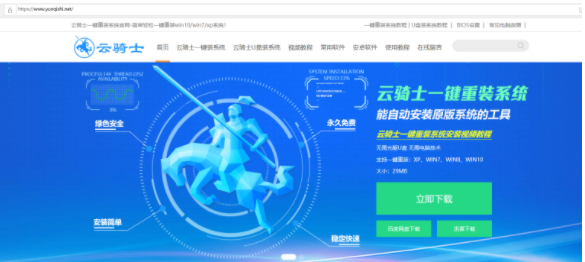
2、在这个界面选择需要安装的电脑系统点击开始制作,这里以win7为例。
WEEX交易所已上线平台币 WEEX Token (WXT)。WXT 作为 WEEX 交易所生态系统的基石,主要用于激励 WEEX 交易平台社区的合作伙伴、贡献者、先驱和活跃成员。
新用户注册 WEEX 账户、参与交易挖矿及平台其他活动,均可免费获得 WXT 空投奖励。
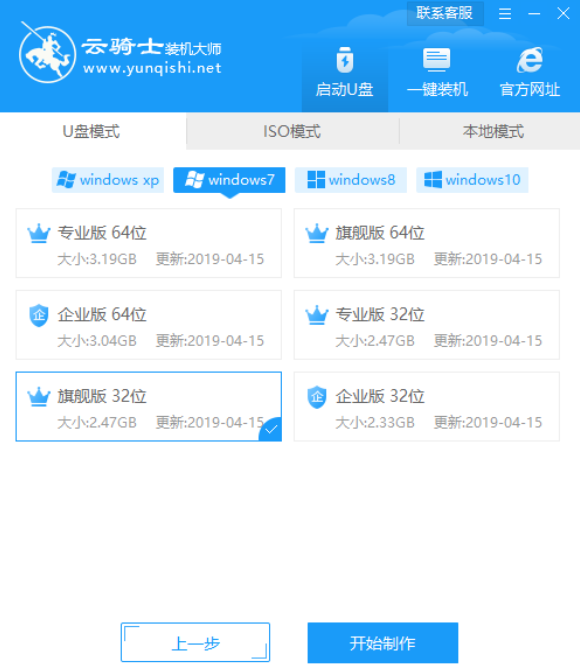
3、接着软件便会自动开始制作启动盘,期间会涉及格式化u盘的操作,耐心等待制作即可。

4、当制作完成后可以先看下需要安装的电脑的U盘启动快捷键。然后再拔出u盘退出。
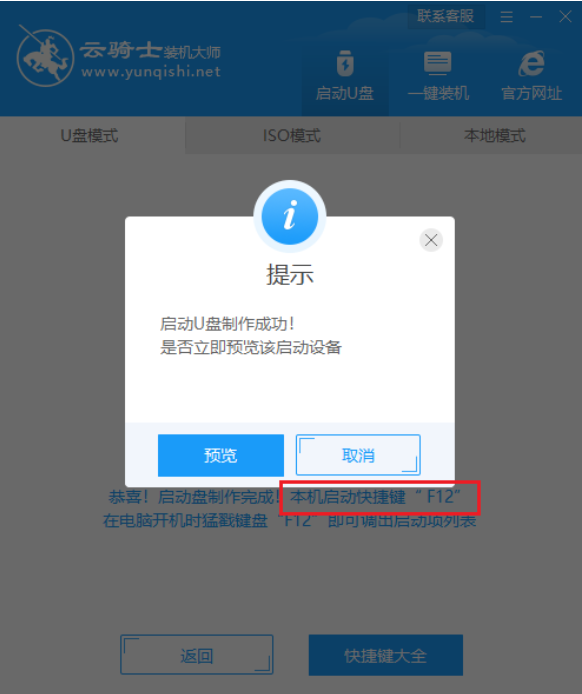
5、将u盘启动盘插入到需要重装的电脑,开机并不断按下U盘启动快捷键进入系统启动菜单中,选择带有USB字样的选项并回车。
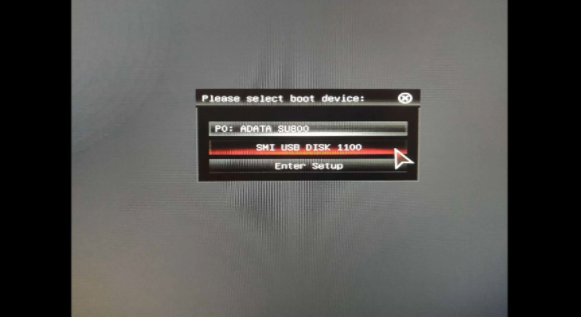
6、进入系统引导选项界面,选择Windows 10 PE进入系统。
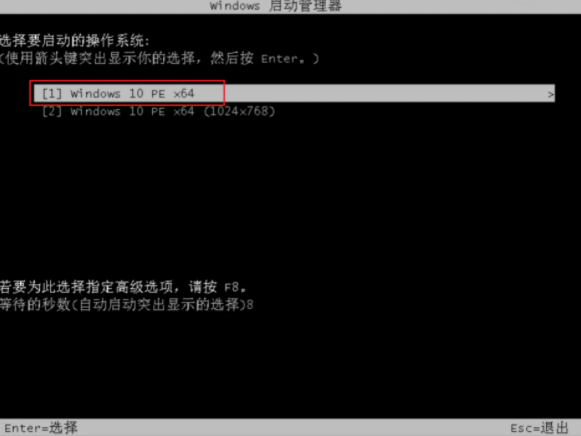
7、进入pe系统后,打开云骑士装机工具便会自动开始安装win7系统到系统盘c盘上,我们等待安装完成即可。
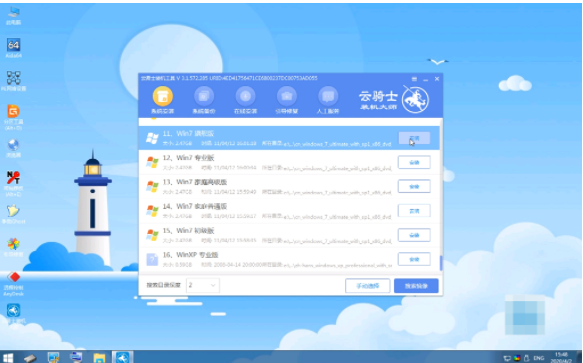
8、当提示安装完成后,拔除U盘点击立即重启。

9、接着无需操作,重启电脑直到进入新系统桌面即完成重装。

以上便是云骑士u盘系统重装教程,有需要的小伙伴可以参照教程重装系统哦。
本站资源均来源于网络或网友投稿,部分资源未经测试,难免存在BUG,所有资源只限于学习研究,不得商用。如使用本站下载的资源造成任何损失或发生侵权行为,均与本站无关。如不接受本声明请勿下载!本站资源如有侵权,请联系QQ:497149677核实后立即删除!
最客资源网 » 云骑士u盘系统重装教程
最客资源网 » 云骑士u盘系统重装教程








